Anaconda3安装pytorch、paddle环境
2022-04-05 16:16 jym蒟蒻 阅读(462) 评论(0) 编辑 收藏 举报安装完Anaconda后,也配好了框架的环境,接下来就需要在pycharm里面写代码了。
1.新建环境,pytorch 是自己命的名(新建虚拟环境)
conda create -n pytorch python=3.8
2.看conda 环境中,新建的 pytorch 环境(查看所有环境)
conda info --envs
3.在 pytorch 环境中,安装 PyTorch,使用如下指令,进入 pytorch 环境
(激活虚拟环境)
conda activate pytorch
4.删除虚拟环境
conda remove -n myenv --all
5.退出虚拟环境
conda deactivate myenv
1.进入 pytorch 环境
conda activate pytorch
2.安装pytorch
conda install pytorch torchvision torchaudio cudatoolkit=11.3
首先测试安装的pytorch环境怎么样,new一个project。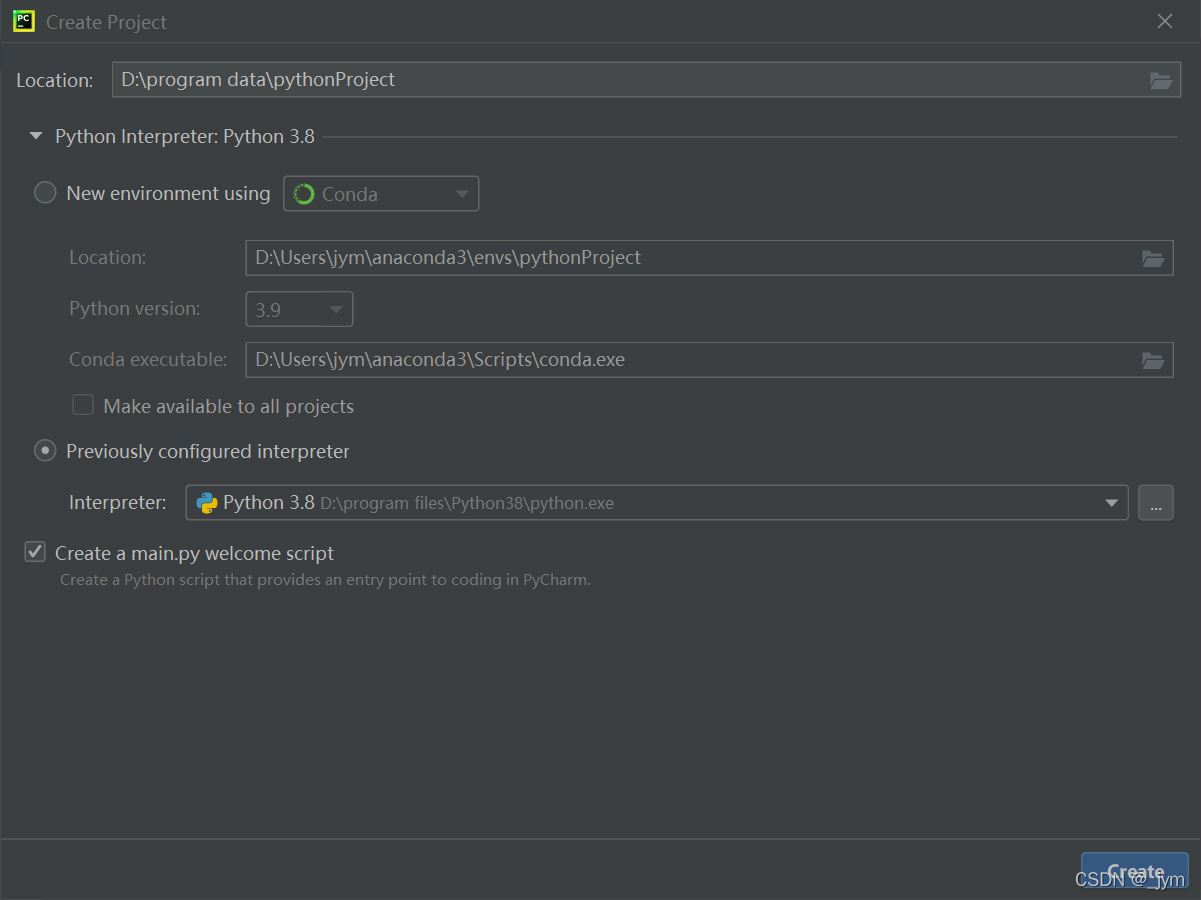
然后点击previously configured interpreter 选项后面那三个点,进入如下设置界面,修改conda Environment里面的interpreter为pytorch环境里面的python.exe。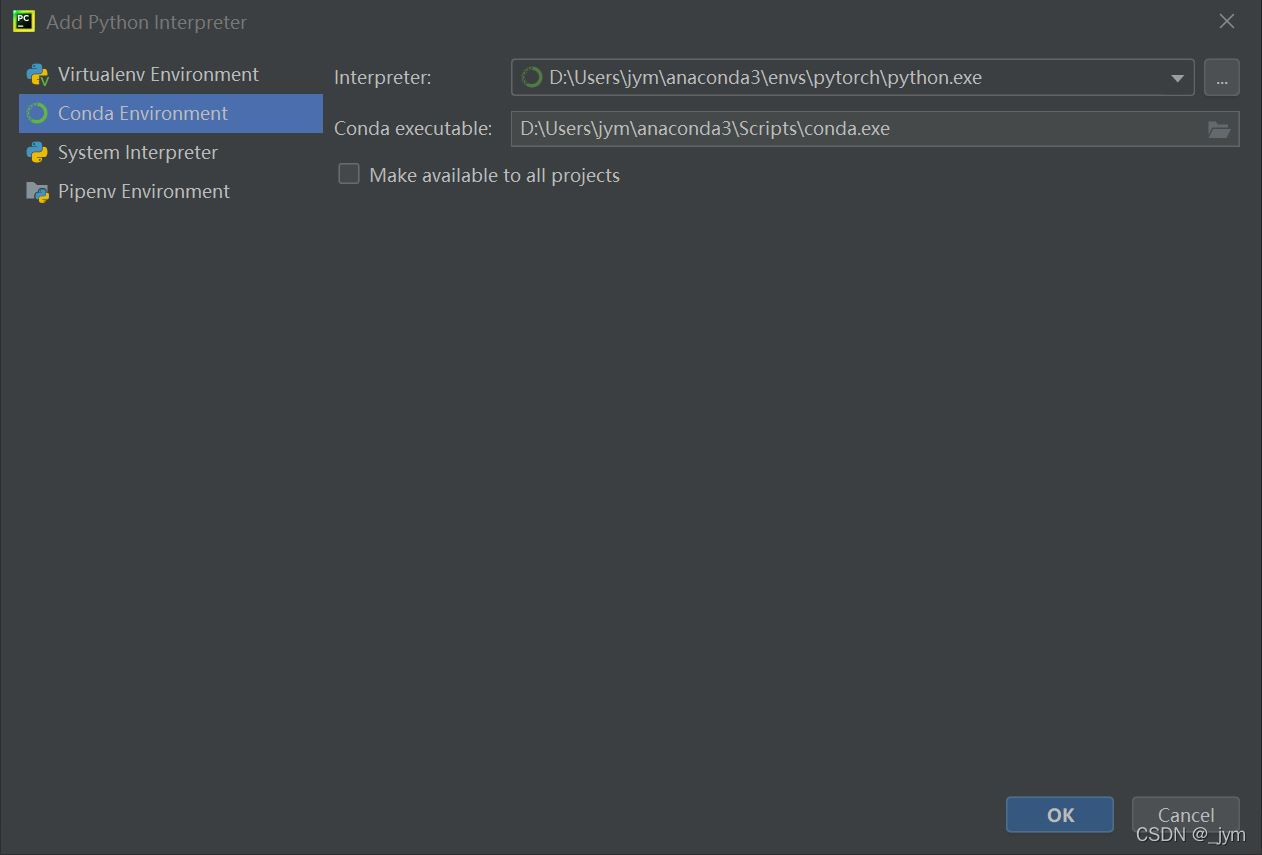
然后在py文件里面写:
import torch
print( torch.cuda.is_available() )
可见程序运行成功,也就是说我们用Anaconda3配置出来的pytorch环境是成功的。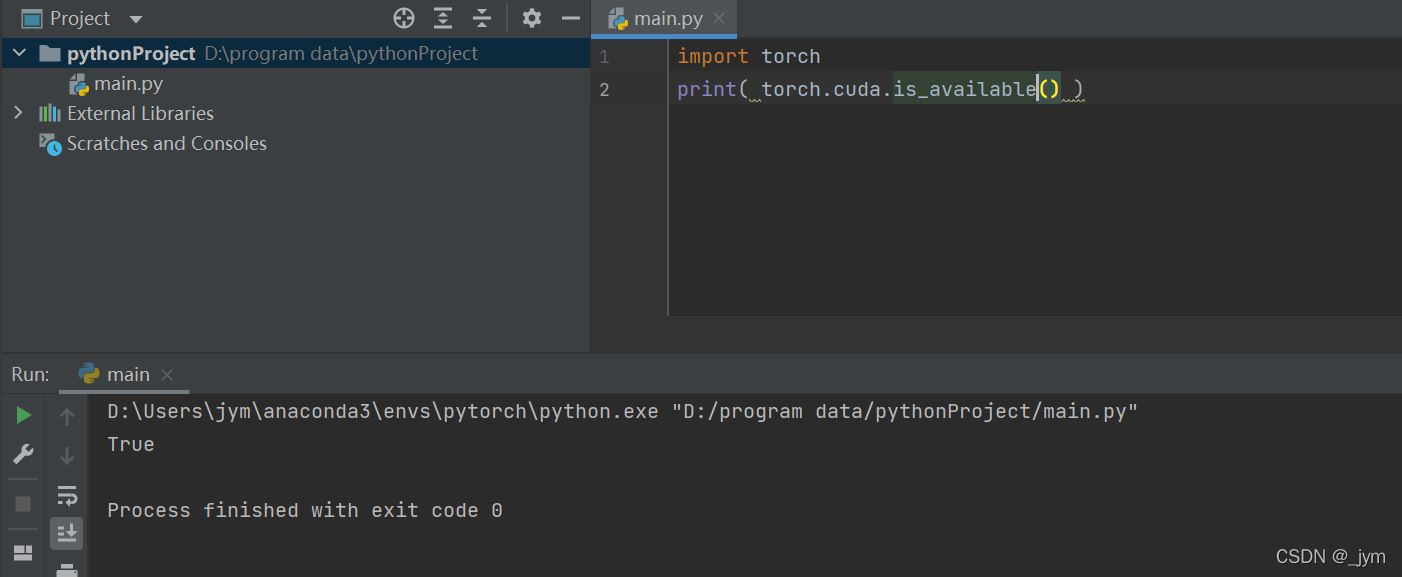
同理可以测试安装的paddle环境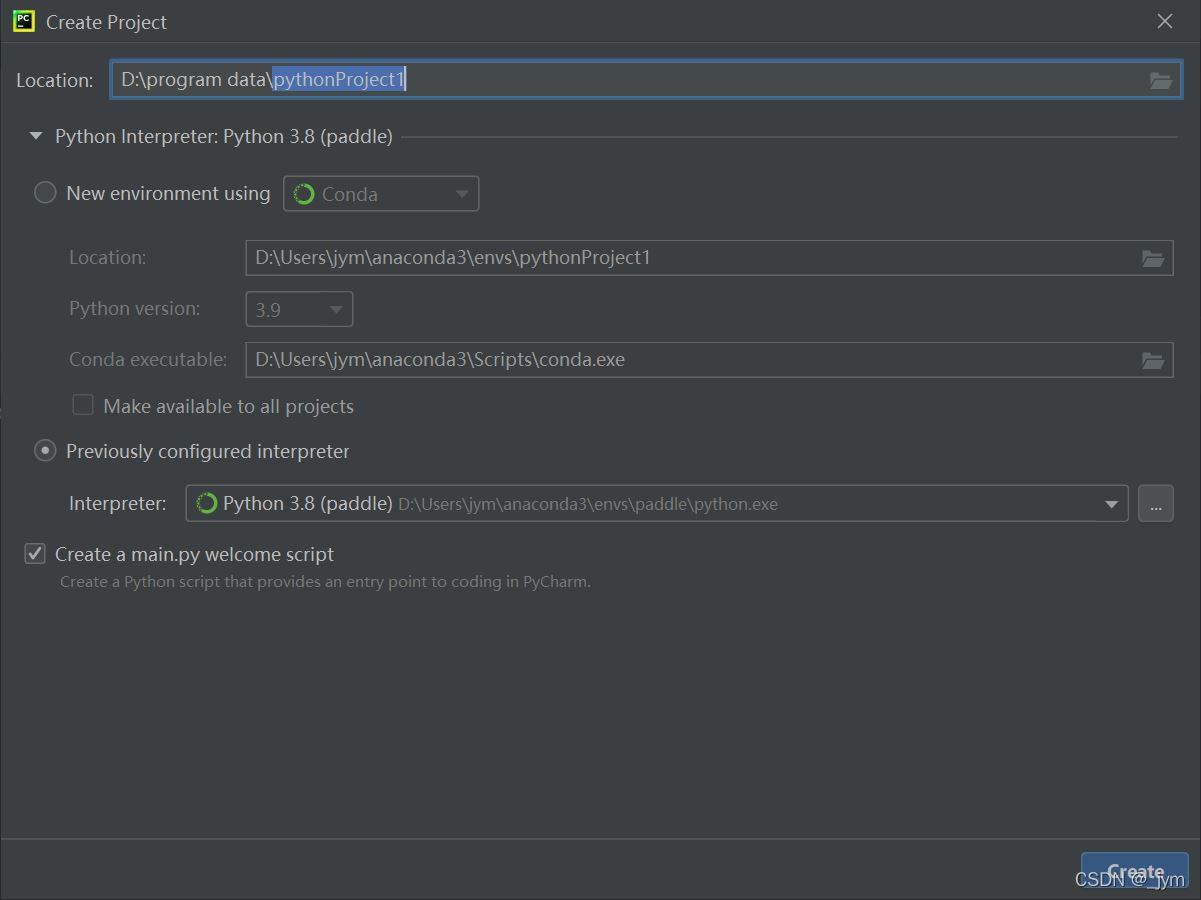
在py文件里面写:
import paddle.fluid as fluid
fluid.install_check.run_check()
可见程序运行成功,也就是说我们用Anaconda3配置出来的paddle环境也是成功的。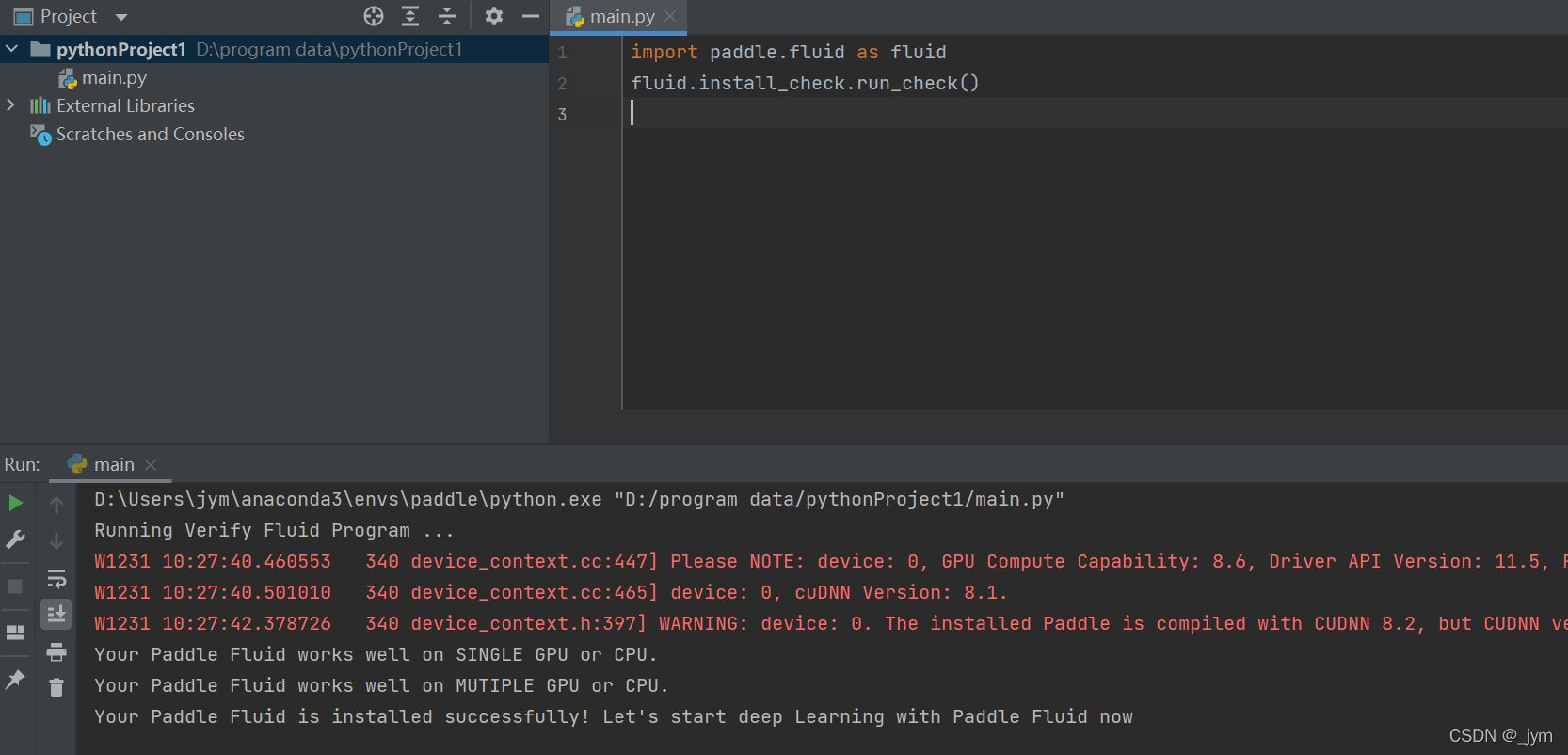
项目如果用到pytorch、paddle框架,就直接通过上面这些环境配置方式,在pycharm里面写代码就行。省去了一堆的pip。因为我们已经使用anaconda配置好了所需的环境。




